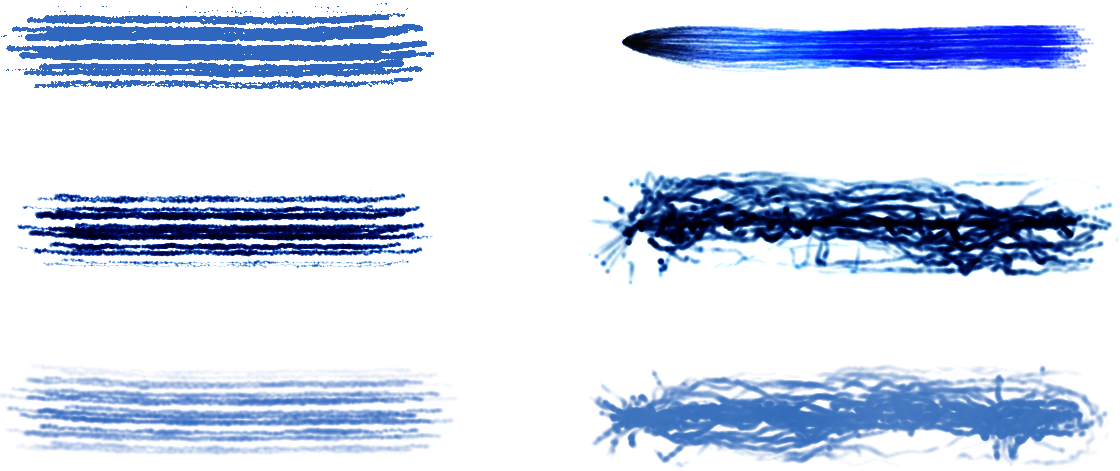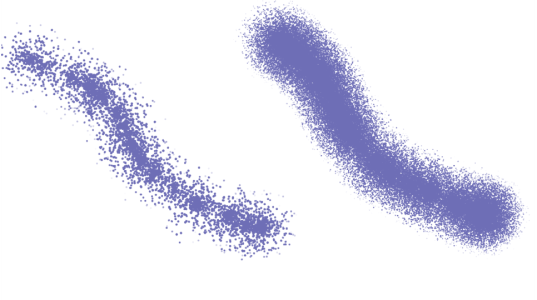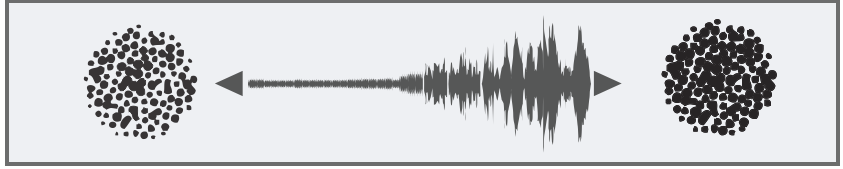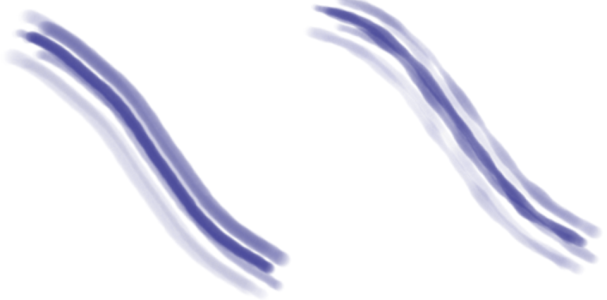ダイナミック スペックル コントロール
ダイナミック スペックルは、色またはスペックルのスポットで構成される連続的なブラシストロークを生成します。ブラシストロークのスペックルは本当にダイナミックです。ペイントすると同時に生成されます。
ブリスル ブラシ (左) および粒子ブラシ (右) を使用したダイナミック スペックル描点タイプ
ブラシストロークの外観を変更するには、ダイナミックスペックルの数を調整し、そのサイズを変更できます。スペックルのサイズを筆圧や速度などの表現設定に関連させて、手の微妙な動きに対応してスペックルを大きくしたり小さくしたりすることができます。
表現設定を適用してスペックル サイズを変化させる範囲を指定するには、[最小サイズ] スライダを調節します。この設定は、[サイズ] の設定値に対する割合で表します。たとえば、スペックル サイズを筆圧と関連させて、[最小サイズ] を 20% に、[サイズ] を 70% に設定すると、ブラシストローク中に筆圧を適用したときに、スペックル サイズは 20% から 70% で変化します。
サイズを 14% (左) と 95% (右) にしたダイナミック スペックル描点タイプ
ブラシのサイズを表現設定にリンクした場合は、スペックルのサイズと数をブラシストロークの幅に合わせて調節することで、全体的なストロークの外観を維持できます。スペックルを調節する範囲は制御できます。
スペックルのサイズはオーディオ信号にリンクできます。詳細は、ブラシ属性と効果をオーディオにリンクする.を参照してください。
ダイナミックスペックルのサイズをオーディオと同期して変更
ダイナミックスペックルのエッジはソフトまたはハードにすることができます。
スペックルのサイズと不透明度をランダムに変更して、より有機的な外観にすることができます。また、ジッターを適用してダイナミックスペックルのサイズと不透明度を調節して、ジッター効果を滑らかにしてブラシストロークをより自然な外観にすることができます。
ジッターを適用しないダイナミックスペックル (左) およびジッターを適用したダイナミックスペックル (右)
ダイナミック スペックル テクノロジーを使用したブラシストローク例については、ダイナミックスペックル.を参照してください。
ダイナミックスペックルのブラシバリアントを検索する

1
[ウィンドウ]  [検索]
[検索] をクリックして、
[検索] ボックスに「
ダイナミック スペックル」と入力します。
2
検索結果のリストからブラシ バリアントを選択します。
ダイナミック スペックル ブラシ バリアントのプロパティを調整するには

1
ダイナミック スペックル ブラシ バリアントを選択します。
|
|
|
|
|
|
|
|
|
|
|
|
|
|
[表現] リスト ボックスから表現設定を選択します。
|
ダイナミックスペックルの数とサイズをブラシ サイズの変化に合わせて調整する |
[サイズに合わせてスケール] スライダを調節します。値を高くすると、調整の精度は上がります。
|
エッジがソフトなスペックルまたはハードなスペックルを作成する |
[ハード] ボタンまたは [ソフト] ボタンをクリックします。
|
|
|
[ランダムな太さ] スライダを調節します。値を高くすると、サイズはさらにランダムに変化します。
サイズの変化をさらに適用するには、 [ジッター] チェック ボックスをオンにします。 [滑らかさ] スライダを調節して、より有機的な外観にします。 |
|
|
不透明度の変化をさらに適用するには、 [ジッター] チェック ボックスをオンにします。 [滑らかさ] スライダを調節して、より有機的な外観にします。
|
ダイナミックスペックルをブラシ バリアントに適用する

1
リアルブリスル、ブリスル、粒子のいずれかのブラシ バリアントをブラシセレクタから選択します。
2
[ウィンドウ]  [ブラシコントロールパネル]
[ブラシコントロールパネル]  [一般]
[一般] を選択します。
3
[描点の種類] リスト ボックスから、以下のいずれかのオプションを選択します。
•
[ダイナミックスペックル重力粒子] — 重力粒子ブラシで使用
•
[ダイナミック スペックル フロー粒子] — フロー粒子ブラシで使用
•
[ダイナミック スペックルばね粒子] — ばね粒子ブラシで使用
•
[ダイナミック スペックル ブリスル] — ブリスル ブラシまたはリアルブリスル ブラシで使用
4
ダイナミック スペックルのプロパティを変更するには、
[ウィンドウ]  [ブラシ コントロール パネル]
[ブラシ コントロール パネル]  [ブラシ形状]
[ブラシ形状]  [ダイナミック スペックル]
[ダイナミック スペックル] を選択し、ダイナミック スペックル パネルで目的の設定を調整します。